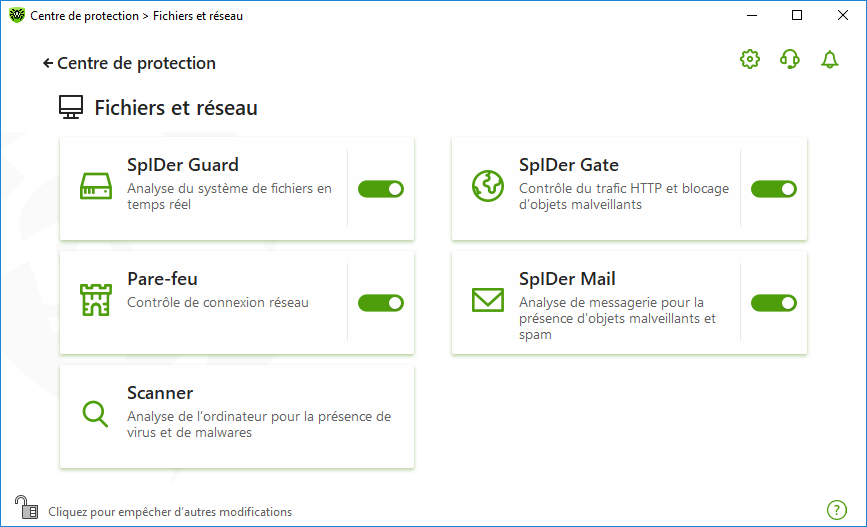Ce groupe de paramètres fournit l’accès aux paramètres des composants de protection principaux et au Scanner.
Pour accéder au groupe de paramètres Fichiers et réseau
1.Ouvrez le menu de Dr.Web ![]() et sélectionnez l’élément Centre de protection.
et sélectionnez l’élément Centre de protection.
2.Dans la fenêtre qui s’affiche, cliquez sur la vignette Fichiers et réseau.
Figure 38. Fenêtre Fichiers et réseau
Activation et désactivation des composants de protection
Activez ou désactivez le composant nécessaire avec l’interrupteur ![]() .
.
Pour accéder aux paramètres des composants
1.Assurez-vous que Dr.Web fonctionne en mode administrateur (le cadenas en bas du logiciel est ouvert ![]() ). Sinon, cliquez sur le cadenas
). Sinon, cliquez sur le cadenas ![]() .
.
2.Cliquez sur la vignette du composant nécessaire.
Dans cette section :
•Moniteur du système de fichiers SpIDer Guard : composant analysant les fichiers lors de leur ouverture, lancement ou modification ainsi que les processus lancés en temps réel.
•Moniteur d’Internet SpIDer Gate : composant analysant le trafic HTTP.
•Antivirus de messagerie SpIDer Mail : composant analysant les messages e-mail pour la présence d’objets malveillants et du spam.
•Pare-feu : composant contrôlant les connexions et le transfert de données via le réseau et bloquant les connexions suspectes au niveau des paquets et des applications.
•Scanner : composant analysant les objets sur demande ou selon la planification.
•Dr.Web pour Microsoft Outlook : plag-in Dr.Web pour Microsoft Outlook.
|
Pour désactiver un composant, Dr.Web doit fonctionner en mode administrateur. Pour cela, cliquez sur le cadenas |